Das PDF-Dateiformat verliert an Bedeutung, aber viele Unternehmen und Websites verlassen sich immer noch auf PDF-Dateien, um Benutzern Informationen bereitzustellen. Beispielsweise wurden Geschäfts- und Einkaufsbelege, Rechnungen, Bankbelege usw. alle zur Verwendung in einer PDF-Datei gesendet.
PDF oder Portable Document Format ist ein sehr beliebtes Dateiformat. Es wird hauptsächlich zur Darstellung von Dokumenten verwendet, einschließlich Textformatierung und Bildern. Im Vergleich zu anderen ähnlichen Dateiformaten ist PDF sicherer, da es nur über eine spezielle Drittanbieter-App bearbeitet werden kann.
Wenn Sie ein Online-Geschäft betreiben und mit PDF-Dateien arbeiten, haben Sie sicher schon einmal das Bedürfnis nach einer PDF-Komprimierungs-App verspürt. Mit PDF-Komprimierungs-Apps können Sie die Dateigröße einer PDF-Datei reduzieren, ohne die Qualität zu beeinträchtigen. Viele für Android verfügbare PDF-Komprimierungs-Apps können Ihre PDF-Dateien im Handumdrehen komprimieren.
So reduzieren Sie die PDF-Dateigröße auf Android
PDF-Komprimierungs-Apps für Android können praktisch sein, wenn Sie Ihre PDF-Datei dringend komprimieren müssen, aber keinen Zugriff auf Ihren Computer haben. Im Folgenden haben wir einige einfache Möglichkeiten zum Komprimieren von PDF-Dateien auf Android beschrieben. Schauen wir sie uns an.
1. Verwenden der komprimierten PDF-Datei
Compress PDF File ist eine Android-App auf der Liste, mit der Sie die Größe Ihrer PDF-Dateien reduzieren und Speicherplatz sparen können. Im Vergleich zu anderen PDF-Kompressoren ist Compress PDF File leichtgewichtig und konzentriert sich nur auf das Komprimieren von PDF-Dateien. So können Sie die App auf Android verwenden, um PDF-Dateien zu komprimieren.
1. Laden Sie zunächst die App „PDF-Datei komprimieren“ aus dem Google Play Store herunter und installieren Sie sie auf Ihrem Android-Smartphone.
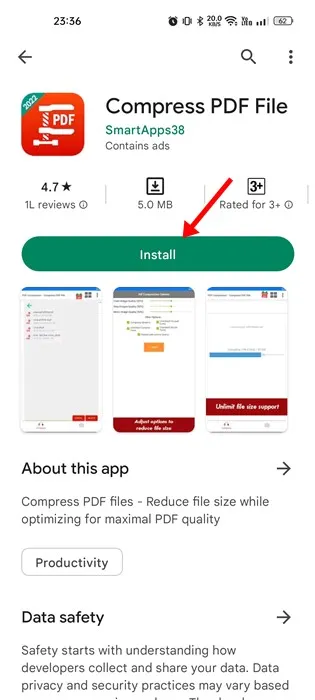
2. Öffnen Sie nach der Installation die App und tippen Sie auf die Schaltfläche „PDF öffnen“ . Suchen Sie anschließend die PDF-Datei, die Sie komprimieren möchten.
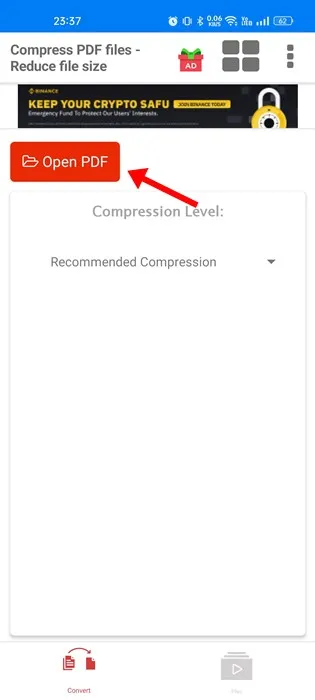
3. Nachdem Sie Ihre PDF-Datei ausgewählt haben, tippen Sie auf das Dropdown-Menü „ Komprimierungsstufe“ .
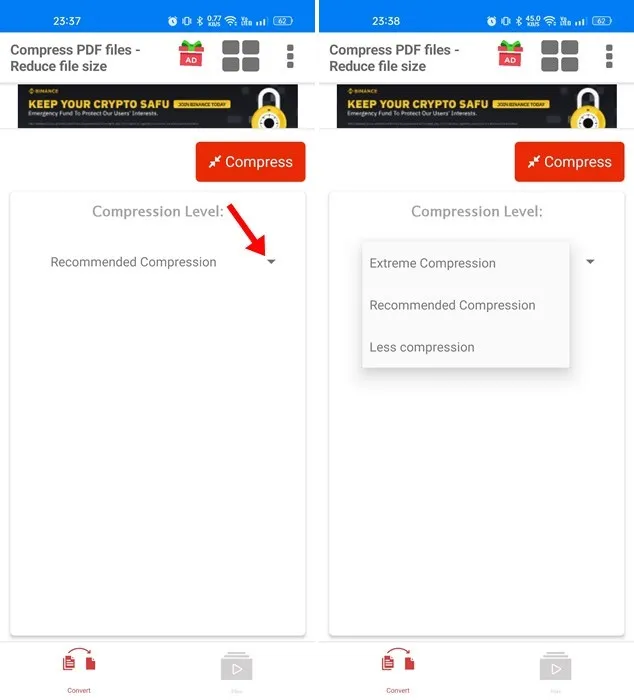
4. Wählen Sie als Nächstes den Komprimierungstyp aus. Wenn Sie die minimale Dateigröße erreichen möchten, wählen Sie die Option „ Extreme Komprimierung “.
5. Tippen Sie anschließend auf die Schaltfläche „Komprimieren“ und warten Sie, bis die App Ihre PDF-Datei komprimiert hat.
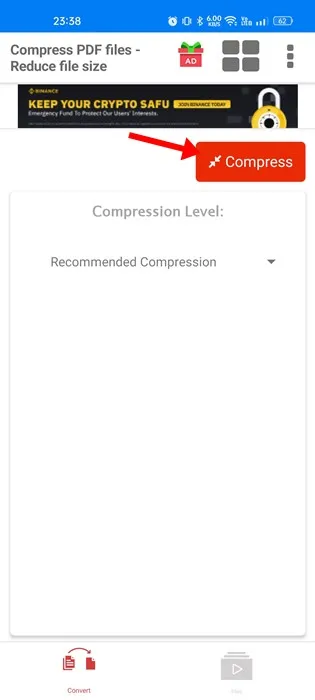
Das war‘s! Die komprimierte PDF-Datei wird im selben Verzeichnis wie die Originaldatei gespeichert.
2. Reduzieren Sie die PDF-Dateigröße mit SmallPDF
SmallPDF unterscheidet sich von den anderen beiden Optionen auf der Liste. Es ist ein All-in-One-PDF-Tool für Android, mit dem Sie PDF-Dateien lesen, bearbeiten, komprimieren, scannen, kombinieren und konvertieren können. Mit Smallpdf können Sie die PDF-Dateigröße auf Android ganz einfach reduzieren. Befolgen Sie dazu die folgenden Schritte.
1. Laden Sie zunächst die SmallPDF- App herunter und installieren Sie sie auf Ihrem Android-Smartphone.
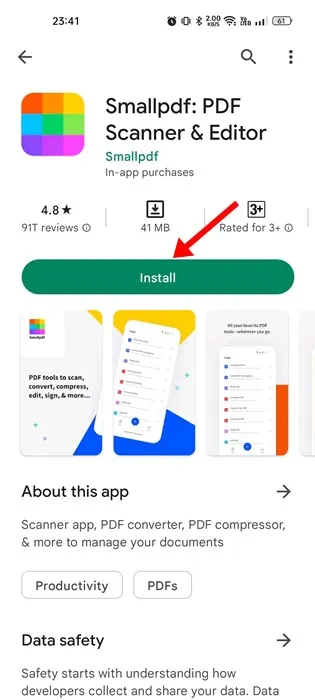
2. Öffnen Sie nach der Installation die App und wechseln Sie zur Registerkarte „Tools“ in der unteren rechten Ecke.
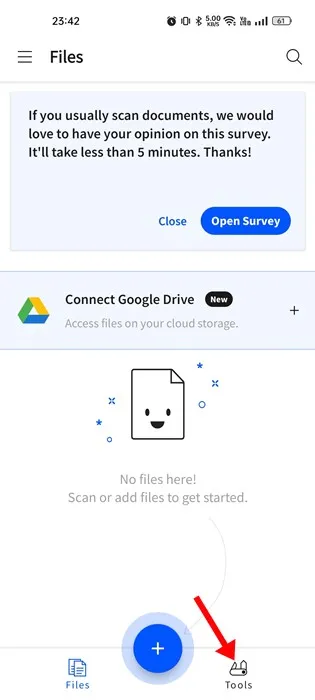
3. Tippen Sie anschließend auf das Tool „PDF komprimieren“ .
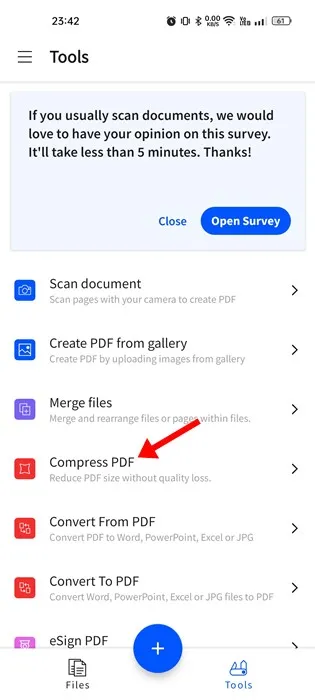
4. Tippen Sie auf die Schaltfläche „Dateien hinzufügen“ und wählen Sie die PDF-Datei aus, die Sie komprimieren möchten.
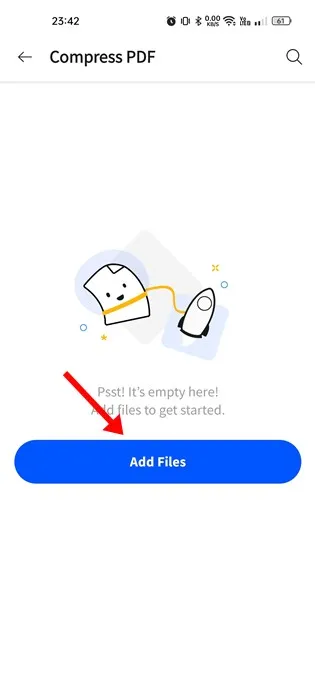
5. Wählen Sie anschließend die hochgeladene Datei aus und tippen Sie auf die Schaltfläche „Weiter“ .
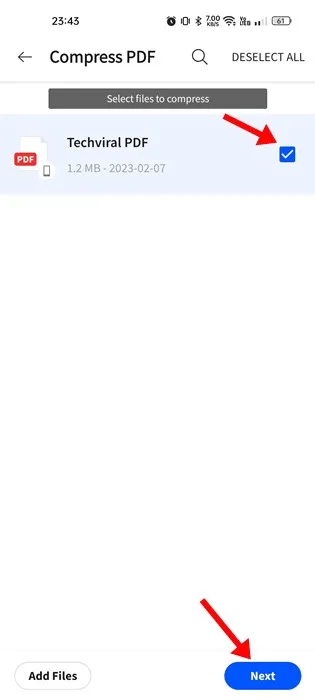
6. Auf dem nächsten Bildschirm sehen Sie zwei Komprimierungsoptionen. Die Option „Starke Komprimierung“ ist in der Pro-Version freigeschaltet. Sie können jedoch die Basiskomprimierung auswählen , die die Dateigröße um bis zu 40 % reduziert.
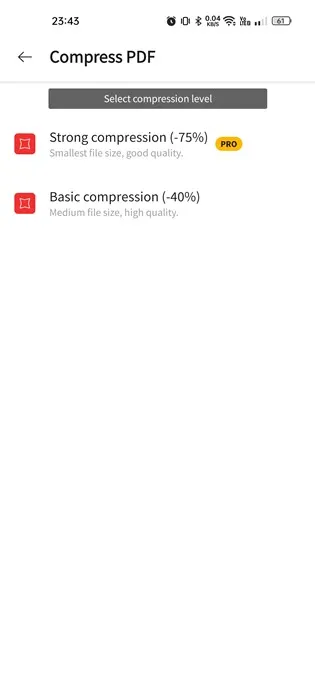
7. Nachdem Sie den Komprimierungstyp ausgewählt haben, beginnt die Dateikomprimierung .
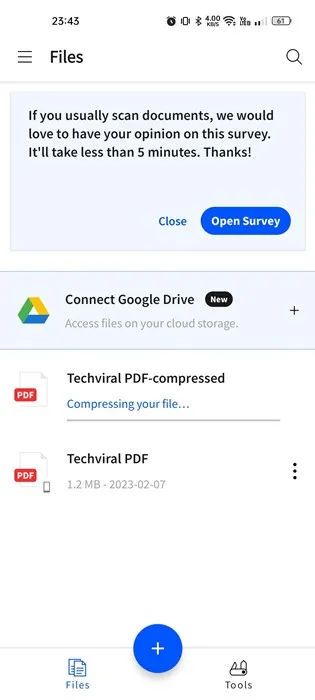
Das ist alles! Sie finden die komprimierte Datei im selben Ordner, in dem Sie die ursprüngliche PDF-Datei gespeichert haben.
3. Reduzieren Sie die PDF-Dateigröße mit Online-PDF-Kompressoren
Wenn Sie zum Komprimieren Ihrer Dateien keine spezielle PDF-App installieren möchten, können Sie Online-PDF-Kompressoren ausprobieren.
Im Internet stehen Hunderte Online-PDF-Kompressoren zur Verfügung. Sie müssen lediglich eine Website finden, die in einem mobilen Webbrowser funktioniert.
Sobald Sie solche Websites gefunden haben, können Sie mit jedem mobilen Webbrowser wie Google Chrome unterwegs PDF-Dateien hochladen und komprimieren. Im Folgenden haben wir die drei besten Websites aufgeführt, mit denen Sie PDFs online auf dem Handy komprimieren können.
1. iLovePDF
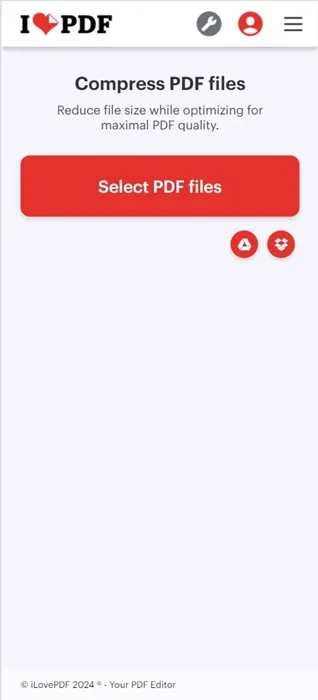
iLovePDF verfügt über einen speziellen PDF-Dateikompressor, der über einen Webbrowser funktioniert. Die Benutzeroberfläche der Site ist sehr reaktionsschnell; deshalb haben wir die Site geteilt.
Auf der Site müssen Sie nur auf die Schaltfläche „PDF-Dateien auswählen“ klicken, um die zu komprimierenden PDF-Dateien hochzuladen.
Nach dem Hochladen komprimiert die Site Ihre PDF-Dateien und stellt einen Download-Link bereit. Folgen Sie einfach dem Download-Link, um die komprimierte PDF-Datei herunterzuladen.
2. SmallPDF
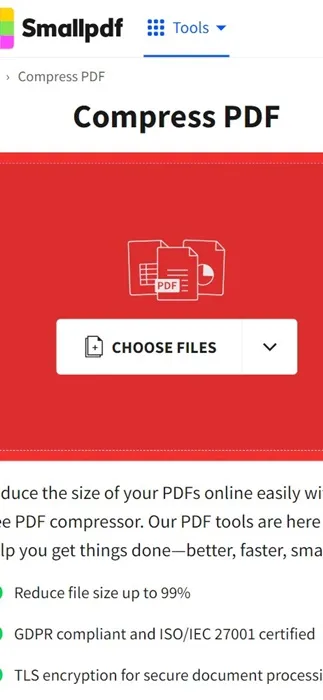
SmallPDF und iLovePDF haben viele Gemeinsamkeiten; die Benutzeroberfläche ist sogar identisch. Sie können diese Site auch verwenden, um die Dateigröße Ihrer PDFs über Ihren mobilen Webbrowser zu reduzieren.
Der PDF-Kompressor von SmallPDF versucht, Ihre PDF-Dateien zu komprimieren, ohne die Gesamtqualität zu beeinträchtigen. Außerdem ist die Dateikonvertierungsgeschwindigkeit besser und schneller.
Neben dem PDF Compressor bietet SmallPDF weitere PDF-Tools, beispielsweise die Möglichkeit, PDFs in andere Formate zu konvertieren, PDF-Dateien zusammenzuführen und mehr.
3. PDF2GO
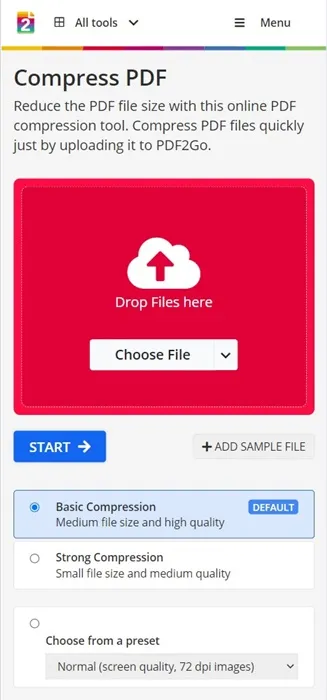
PDF2GO ist ein PDF-Dateikompressor, der zwei verschiedene Dateikomprimierungsoptionen bietet. Sie können entweder den Basiskompressor oder die starke Komprimierung auswählen.
Der grundlegende Komprimierungsmodus reduziert die PDF-Dateigröße bei gleichbleibender Qualität. Der starke Komprimierungsmodus hingegen sorgt für eine kleinere Dateigröße, der Qualitätsverlust ist jedoch größer.
Wenn Sie also mehr Kontrolle über die PDF-Komprimierung haben möchten, ist PDF2GO möglicherweise die richtige Wahl für Sie.
Dies sind die drei besten und kostenlosen Möglichkeiten, die PDF-Dateigröße auf Android-Smartphones zu reduzieren. Wenn Sie weitere Hilfe beim Reduzieren der PDF-Dateigröße auf Android benötigen, lassen Sie es uns in den Kommentaren unten wissen. Wenn Ihnen der Artikel geholfen hat, teilen Sie ihn unbedingt mit Ihren Freunden.
Schreibe einen Kommentar